Excel2010中进行筛选搜索功能的操作方法
发布时间:2017-06-18 14:23
相关话题
Excel 2010的筛选中引入了搜索功能,且可以一次勾选若干内容,对这些内容一起进行筛选,可帮助您准确快捷的找出自己所需信息。今天,小编就教大家在Excel2010中进行筛选搜索功能的操作方法。
Excel2010中进行筛选搜索功能的操作步骤:
打开有自己所需信息的文档。
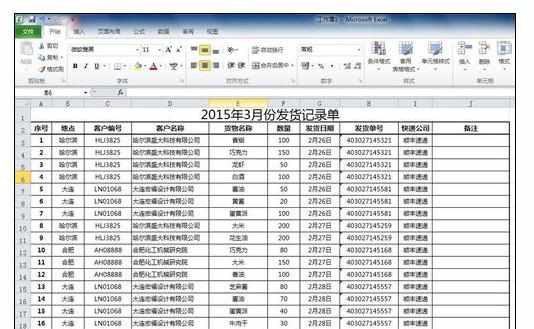
单击“数据”,选好需要搜索的项目栏,点击“筛选”。
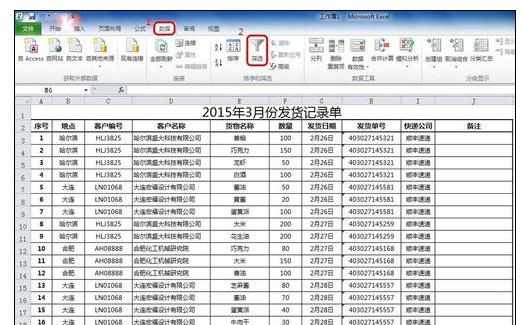
此时在需要搜索的项目栏出现“倒三角”。
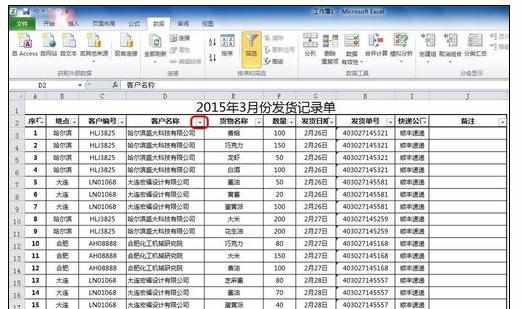
点击“倒三角”弹出窗口。
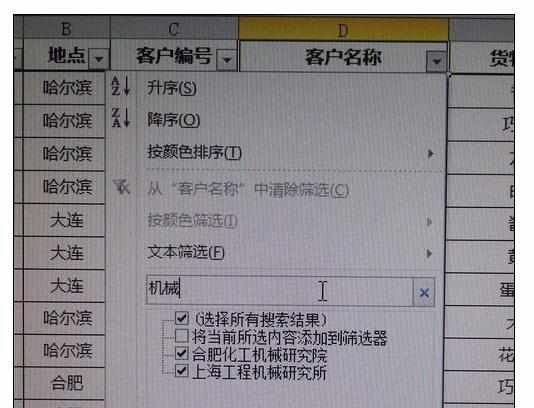
在“文本筛选”框内输入搜索内容,确定后,出现需要的搜索结果。

如果在此基础上还需要添加其他搜索项目,再次点击“倒三角”。
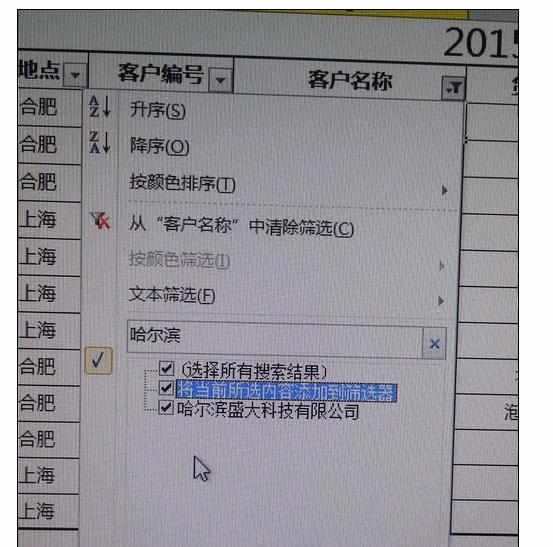
在弹出的窗口中的“文本筛选”框内输入搜索内容,并勾选“将当前所选内容添加到筛选器”,确定后出现需要的搜索结果。


Excel2010中进行筛选搜索功能的操作方法的评论条评论